电脑上的安装包怎么找 怎样找到电脑上软件的安装文件
发布时间:2023-12-22 13:00:22 浏览数:
电脑已经成为人们生活中不可或缺的工具,而软件则是电脑运行的核心,有时候我们会遇到一些问题,比如需要重新安装某个软件,但却找不到之前的安装文件。在这种情况下,我们就需要知道如何找到电脑上的安装包。寻找电脑上软件的安装文件并非一件困难的事情,只要掌握一些简单的方法,就能轻松解决这个问题。接下来我们将介绍一些常用的方法,帮助大家找到电脑上软件的安装文件。
具体方法:
1.打开电脑,找到你要查找的软件。
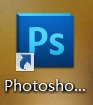
2.单击鼠标【右键】。选择【属性】。
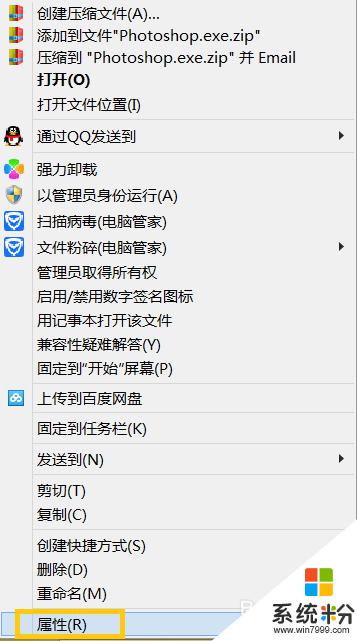
3.在弹出软件属性对话框里选【快捷方式】。
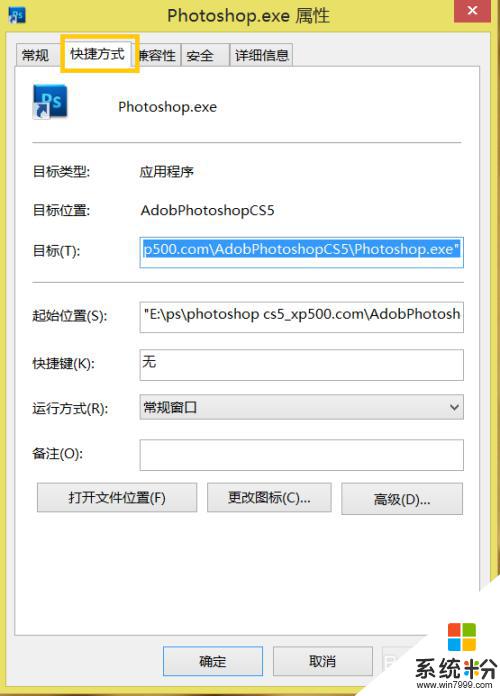
4.点击下方的【打开文件位置】。

5.这时弹出应用程序的所在位置。
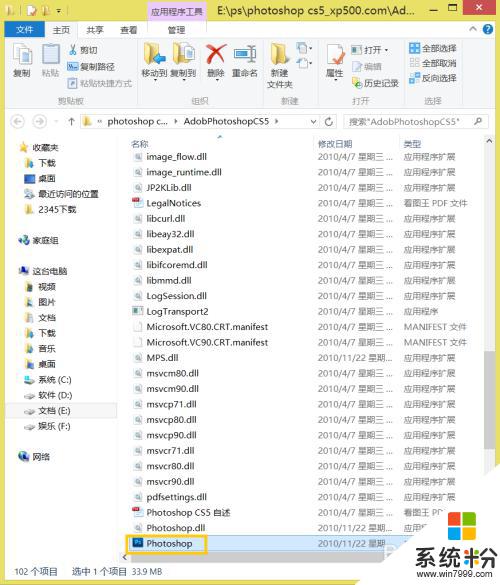
6.这还不是完整的安装包,如果要想把安装包给别人。并且让别人也可以安装在电脑上,要点击上方文件,返回上一层文件夹。
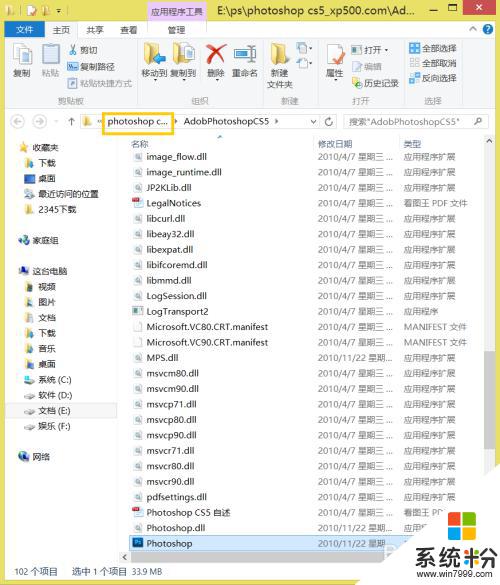
7.选择刚刚那个文件夹,复制给别人,这才是完整的安装包所在文件夹。
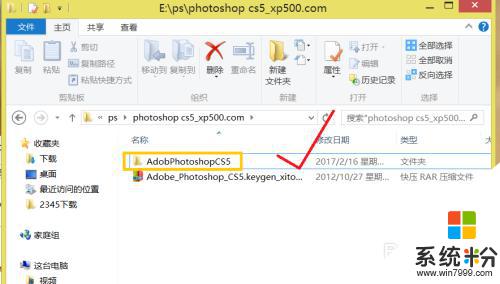
以上是关于如何找到计算机上的安装包的全部内容,对于那些不清楚的用户,可以参考小编的步骤进行操作,希望这对大家有所帮助。